[Resolvido] Atualização do Windows 10 Trava em 99%, 32%, 0%
Jacinta atualizou em 26/09/2023 para Notas para Gerenciamento de Partições | Mais Artigos
Atualização do Windows 10 trava em várias percentagens, principalmente 99%, 32%...0%
Fórum Superuser - "Instalei o Windows 7 Ultimate (64 bits) em um PC fresco e após a instalação do Service Pack 1 iniciei a atualização para o Windows 10. Baixei o app do Assistente da Atualização do Windows 10, mas travou em 99% na janela de atualização. Mesmo depois de horas ele ainda travou lá."
Microsoft comunidade - "Hoje eu tenho obtido e atualizado o meu windows 8.1 para o Windows 10. A instalação foi bem concluída e o Windows 10 foi bem iniciado, então eu decidi redefini-lo para uma instalação clara através de excluir todos os arquivos no disco rígido, mas agora o estado de reset trava em 99% por a última hora, isso é normal?"
Reddit comentário - "Eu encontrei várias pessoas com este problema, mas sem resposta clara. A única resposta que eu encontrei foi deixá-lo funcionar, no entanto o meu foi executado por cerca de 24 horas e não passou de 99%. Eu tentei redefini-lo e aconteceu a mesma coisa. Qualquer conselho seria muito útil!"
Essas solicitações de respostas para corrigir a atualização do Windows 10 travando em 99% e a reinicialização do Windows 10 travando em 99% ainda não terminam. Aqui abaixo estão dois casos principais que a maioria dos usuários teria que enfrentar durante a atualização para o Windows 10:
- Caso 1. Assistente de Atualização do Windows 10 Trava em 99%
- Caso 2. Reinicialização do Windows 10 Trava em 99%
Na verdade, nós ouvimos que muitas pessoas encontram o problema de travamento da atualização do Windows 10 em várias percentagens nos fóruns do Windows 10, como a atualização do Windows 10 trava em 76%, 75%, 43%, 32%... 2%, 1% e mesmo em 0%. Além do mais, o assistente de atualização trava em download, instalação, verificação de atualizações... Se acontecer de você ser uma das vítimas, como você resolver os problemas da atualização do Windows 10, tais como o travamento, o congelamento e não proceder?
Este artigo fornece 6 métodos eficazes para ajudá-lo a corrigir a atualização do Windows 10 travando em 99%, 32% ou 0%. Siga este artigo para corrigir o erro de atualização do Windows 10 com facilidade agora.:
- Solução 1. Fazer nada além de esperar
- Solução 2. Limpar os arquivos extremamente grandes e os arquivos inúteis e atualizar mais tarde
- Solução 3. Desconectar todos os periféricos
- Solução 4. Usar a opção "Tente novamente" no App do Assistante de Atualização
- Solução 5. Atualizar para o Windows 10 usando Ferramenta de Criação de Mídia
- Solução 6. Levar o seu PC para uma loja Microsoft
Solução 1. Fazer nada além de esperar
Como um lembrete, a Microsoft recomenda que os usuários esperam até que a atualização seja concluída antes de tomar outras medidas. Um atraso de um dia seria altamente incomum, mas sugere que os usuários esperam tanto tempo para a atualização completar ou para confirmar que é um problema. Tenha paciência e espere por 100% concluída se não há nenhum erro relatado.
Solução 2. Limpar os arquivos extremamente grandes e os arquivos inúteis e atualizar mais tarde
Não pode esperar mais tempo? Você pode precisar fazer alguma limpeza agora. O reset do Windows 10 iria remover todos os arquivos e pastas e limpar a unidade, e este processo leva tempo incrivelmente longo se a unidade fosse "pesadamente" suficiente. Não deixe a Microsoft realizar a limpeza, que é basicamente demorado. Coloque a atualização para uma parada, e use o software de gerenciamento de partição para limpar o disco rígido.
Passo 1. Inicie o EaseUS Partition Master. Na seção Descoberta, selecione "CleanGenius".
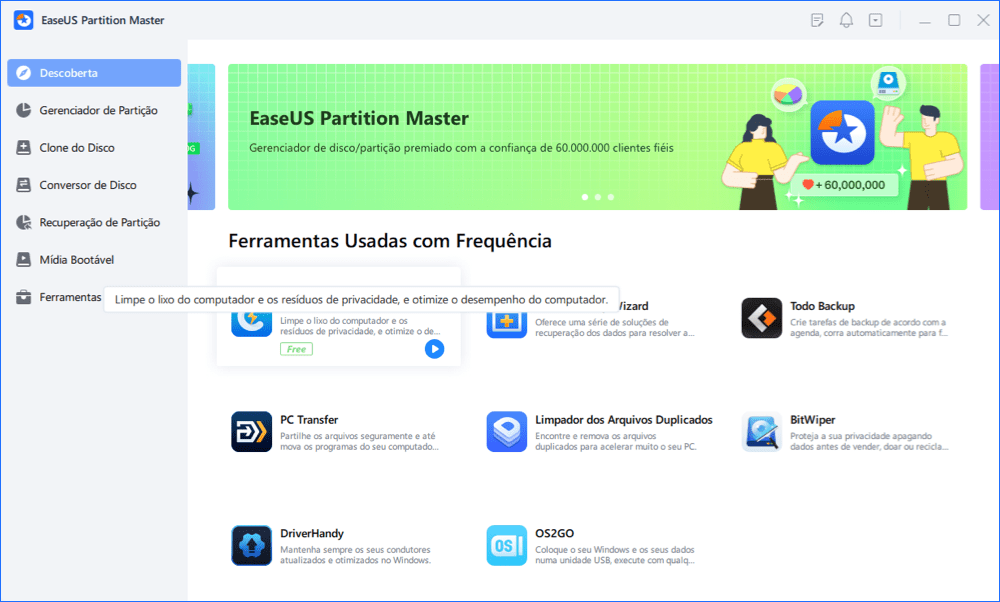
Passo 2. Clique em "Limpar" e "Verificar".
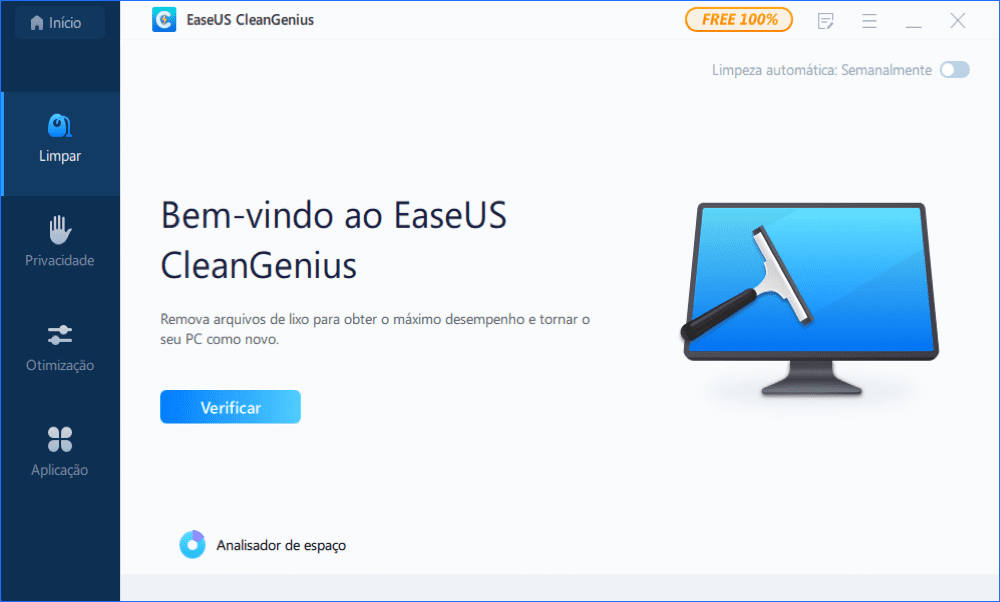
Passo 3. Depois, o programa irá localizar e encontrar todos os arquivos grandes no seu disco.
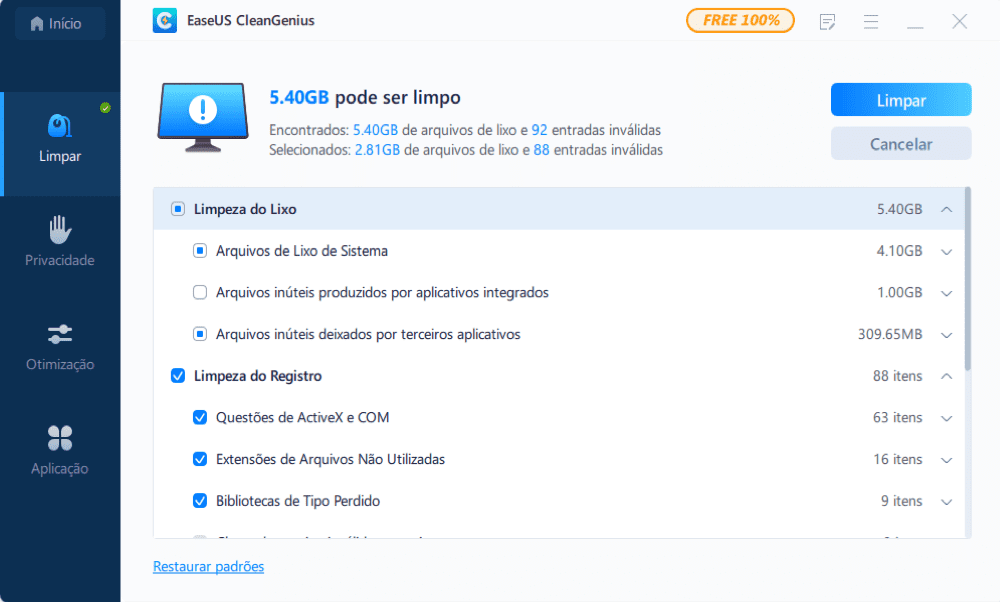
Passo 4. Identifique e selecione arquivos grandes inúteis e clique em "Limpar" para remover esses arquivos do seu PC.
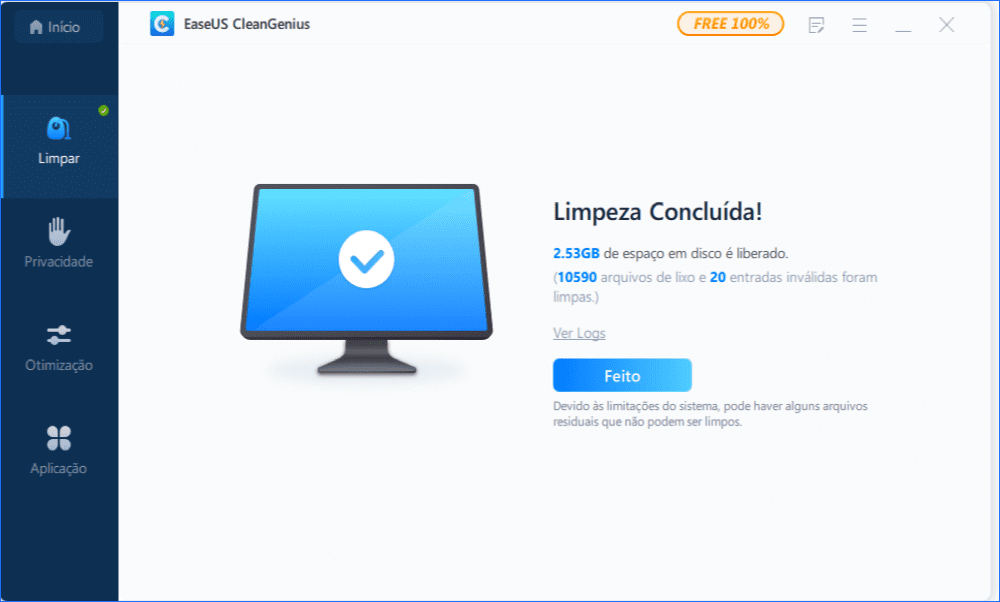
Solução 3. Desconectar todos os periféricos
Certifique-se de que você tenha desconectado qualquer hardware não essencial e desligue todos os discos rígidos exceto a unidade C. Puxe o disco rígido externo, desligue os periféricos que não são absolutamente necessários, incluindo os monitores extras, leitores de cartões inteligentes, teclados estranhos, o que for. Se possível, considere desligar Wi-Fi e ligar para um roteador com um cabo LAN (que funcionou para mim). Em seguida, tente executar a atualização novamente.
Solução 4. Usar a opção "Tente novamente" no App do Assistante de Atualização
Aguarde até que o Assistente de Atualização relata "Algo deu errado", e use a opção "Tente novamente". Isso deve repetir o ciclo comum de download, verificação e instalação.
Solução 5. Atualizar para o Windows 10 usando Ferramenta de Criação de Mídia
Use a ferramenta de criação de mídia do Windows 10 para criar uma unidade USB ou DVD. Você pode atualizar para o Windows 10 usando a ferramenta ou executar uma instalação limpa usando USB ou DVD sem problemas. Certifique-se de que você siga a orientação de forma estrita e nunca perca os passos importantes.
Solução 6. Levar o seu PC para uma loja Microsoft
Se nenhuma das soluções trabalhar para você, traga o seu PC para Microsoft Store e deixe o engenheiro fazer o upgrade. Esta deve ser a maneira mais conveniente e eficaz para resolver o problema de travamento em 99% durante a atualização do Windows 10.
Artigos relacionados
-
Por que não consigo formatar meu cartão SD na minha câmera? Respondido e corrigido
![imagem]() Leonardo 2024/01/09
Leonardo 2024/01/09
-
Como consertar o pendrive não formata em FAT32, verifique três maneiras fáceis
![imagem]() Jacinta 2023/11/29
Jacinta 2023/11/29
Sobre EaseUS Partition Master
Software de gerenciamento de disco e partição para uso pessoal e comercial. Deixe-o gerenciar sua unidade de armazenamento: redimensionar, formatar, excluir, clonar, converter, etc.
Vídeo tutorial

Como particionar um disco rígido no Windows 11/10/8/7
Como podemos te ajudar
Encontre respostas para perguntas comuns abaixo.
